Как да видите два или повече работни листа наведнъж в Excel?
Ако имате работна книга с множество работни листове и сега искате да прегледате множеството работни листове за сравняване и анализ на данните едновременно. Можете да го направите като следвате стъпките.
Вижте два или повече работни листа наведнъж в Excel
 Вижте два или повече работни листа наведнъж в Excel
Вижте два или повече работни листа наведнъж в Excel
За да видите повече работни листове едновременно, трябва да отворите работния лист с дипломни работи в нови работни книги и след това да ги подредите според нуждите си. Моля, направете следните стъпки:
1. Щракнете върху работния лист, който искате да видите едновременно, и след това щракнете Гледка > New Window и ще имате два прозореца.

Ако искате да видите повече работни листове, моля, повторете горната стъпка и отворете още прозорци. А необходимите ви работни листове са отворени в нови работни книги.
2. Тогава в Гледка раздел, моля щракнете Подредете всичкиИ на Подредете Windows ще изскочи диалогов прозорец в Подредете Windows изберете един тип, който искате, за да подредите вашите работни листове. Вижте екранни снимки:
 |
 |
 |
3, И после щракнете върху OK, всички ваши работни листове са отворени в нова работна книга и са подредени в един прозорец, можете да ги преглеждате и сравнявате бързо и лесно. Този пример, ще ги подредя по заглавия, ще получите следната екранна снимка:
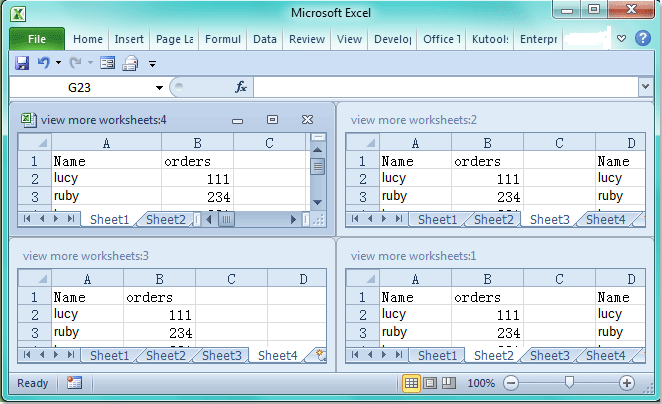
Забележки:
1. Преди да приложите тази операция, моля, уверете се, че е отворена само една работна книга.
2. Можете също да подредите работните листове хоризонтално, вертикално или каскадно, както желаете.
Най-добрите инструменти за продуктивност в офиса
Усъвършенствайте уменията си за Excel с Kutools за Excel и изпитайте ефективност, както никога досега. Kutools за Excel предлага над 300 разширени функции за повишаване на производителността и спестяване на време. Щракнете тук, за да получите функцията, от която се нуждаете най-много...

Раздел Office Внася интерфейс с раздели в Office и прави работата ви много по-лесна
- Разрешете редактиране и четене с раздели в Word, Excel, PowerPoint, Publisher, Access, Visio и Project.
- Отваряйте и създавайте множество документи в нови раздели на един и същ прозорец, а не в нови прозорци.
- Увеличава вашата производителност с 50% и намалява стотици кликвания на мишката за вас всеки ден!

